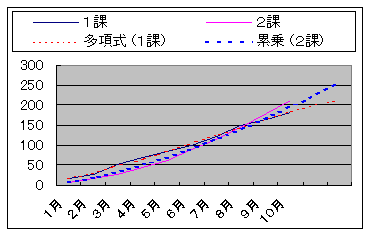予測のグラフ (近似曲線)
Excelの実務にやや便利
CS試験には散布図とセットで出題されることが多い。
手順
1.元となるグラフの作成
- 折れ線や散布図等がよくマッチします。
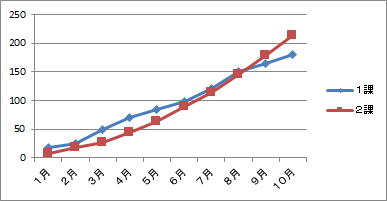
2.種類の選択
系列を右クリックし、「近似曲線の追加」を選択すれば設定画面が開きます。
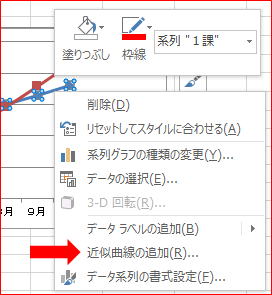
↓
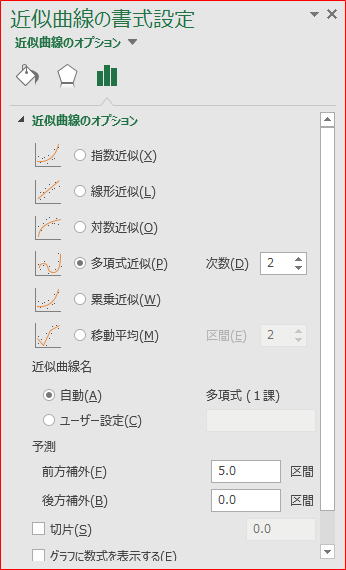
- 多項式近似を選択した場合は、次数欄に多項式の最大次数を設定して下さい。上限は6です。
- 移動平均を選択した場合は、区間欄に移動平均の計算に使う区間数を設定して下さい。
3.予測
- 前方補外はグラフ右方向への予測線を追加し、後方補外は左方向へ追加します。
- 欄に、追加する区間を指定するのですが、元データの数が少ない場合は2以上を指定すると不正確さが増します。
例
1課の系列に 多項式近似-3項、前方補外-2区間 を追加
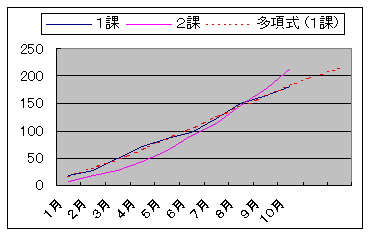
2課の系列に 累乗近似-2区間 を追加